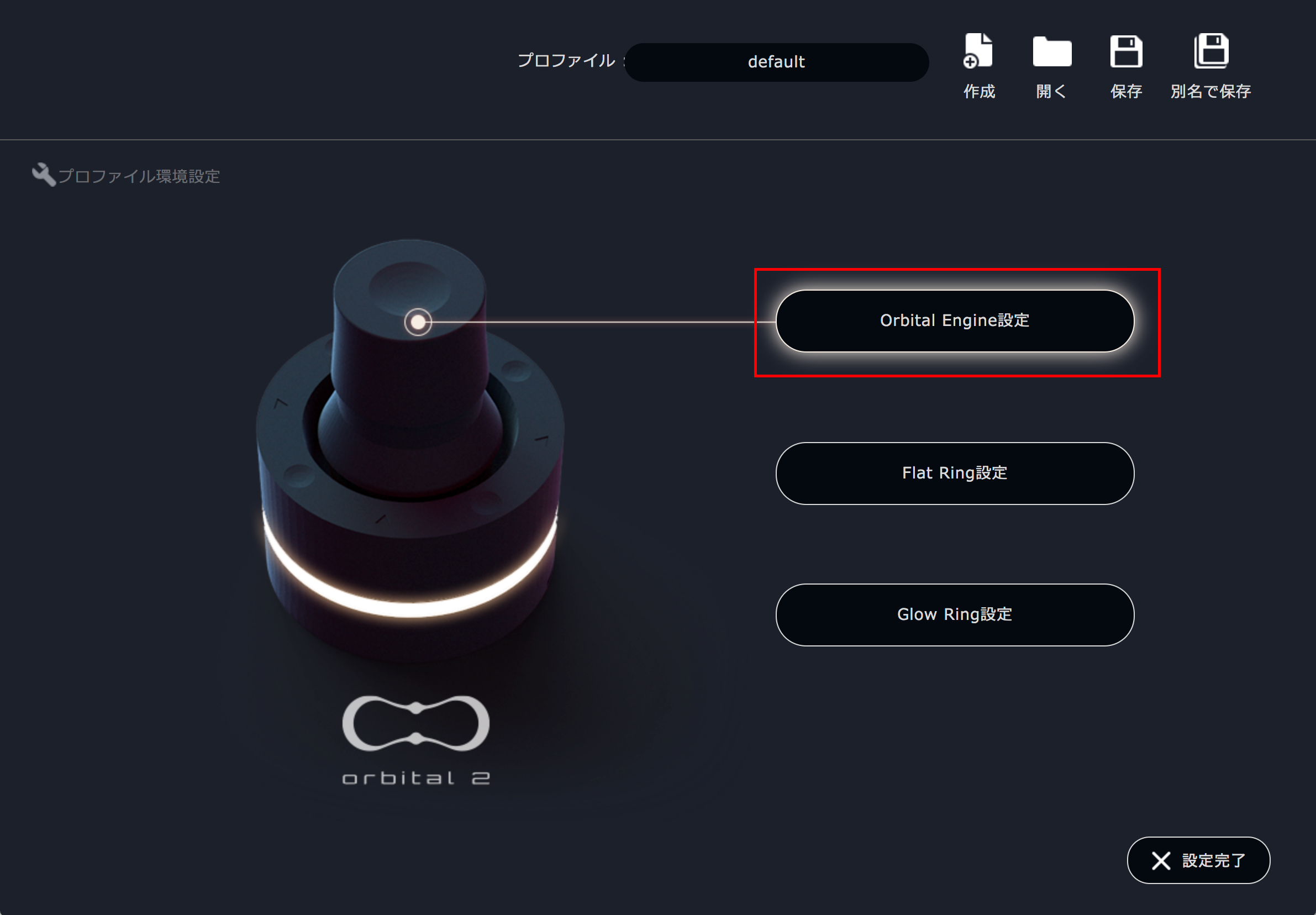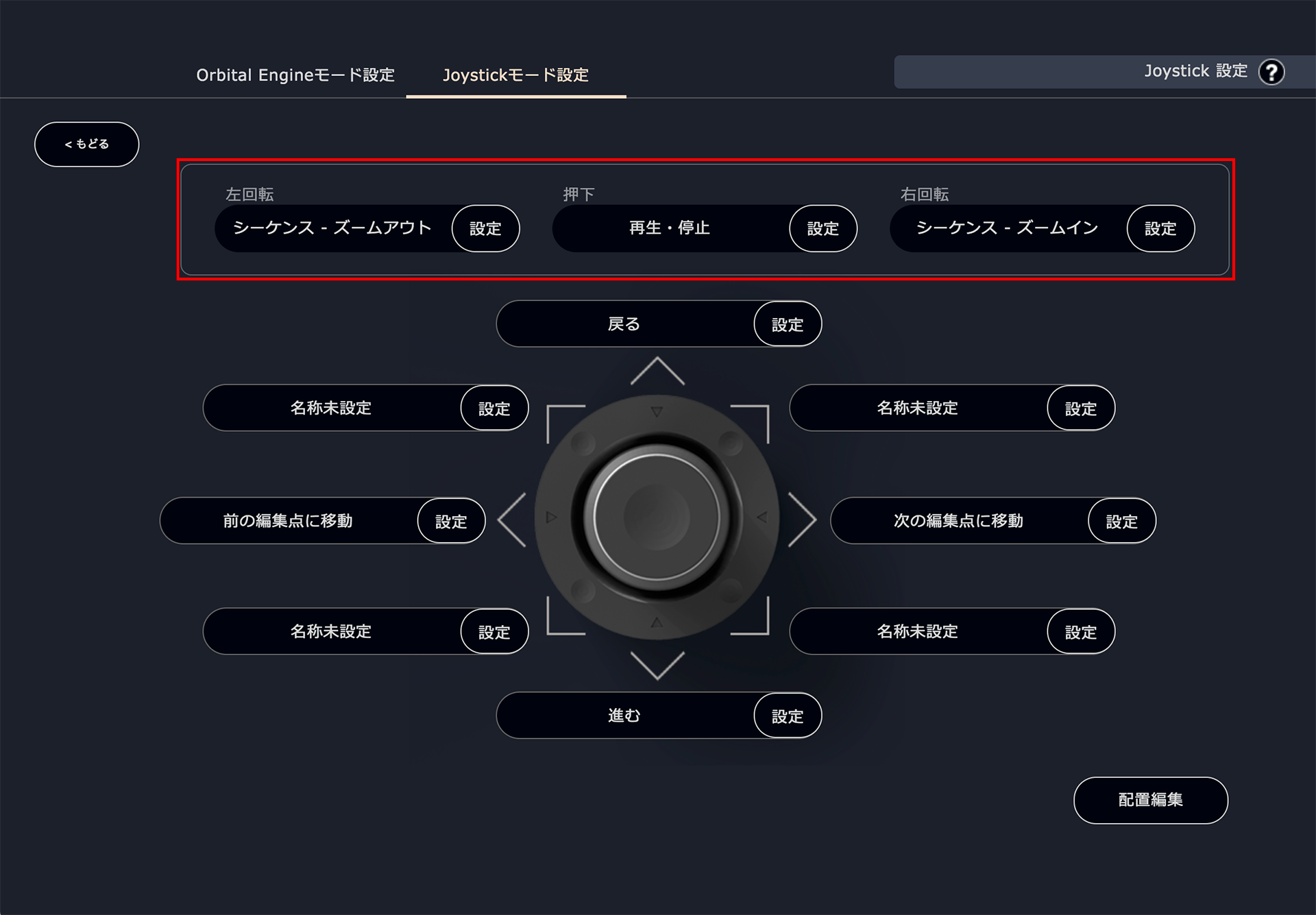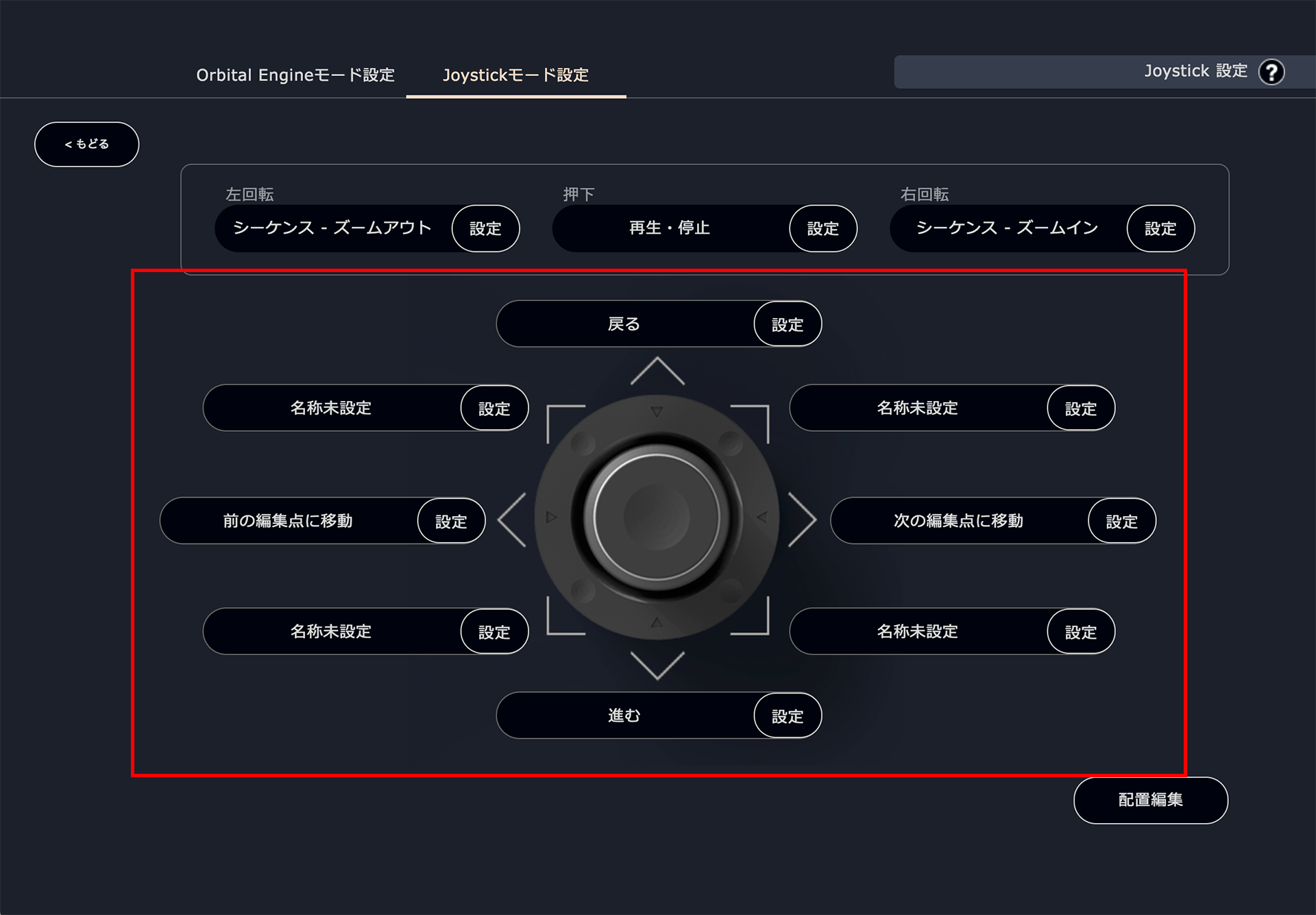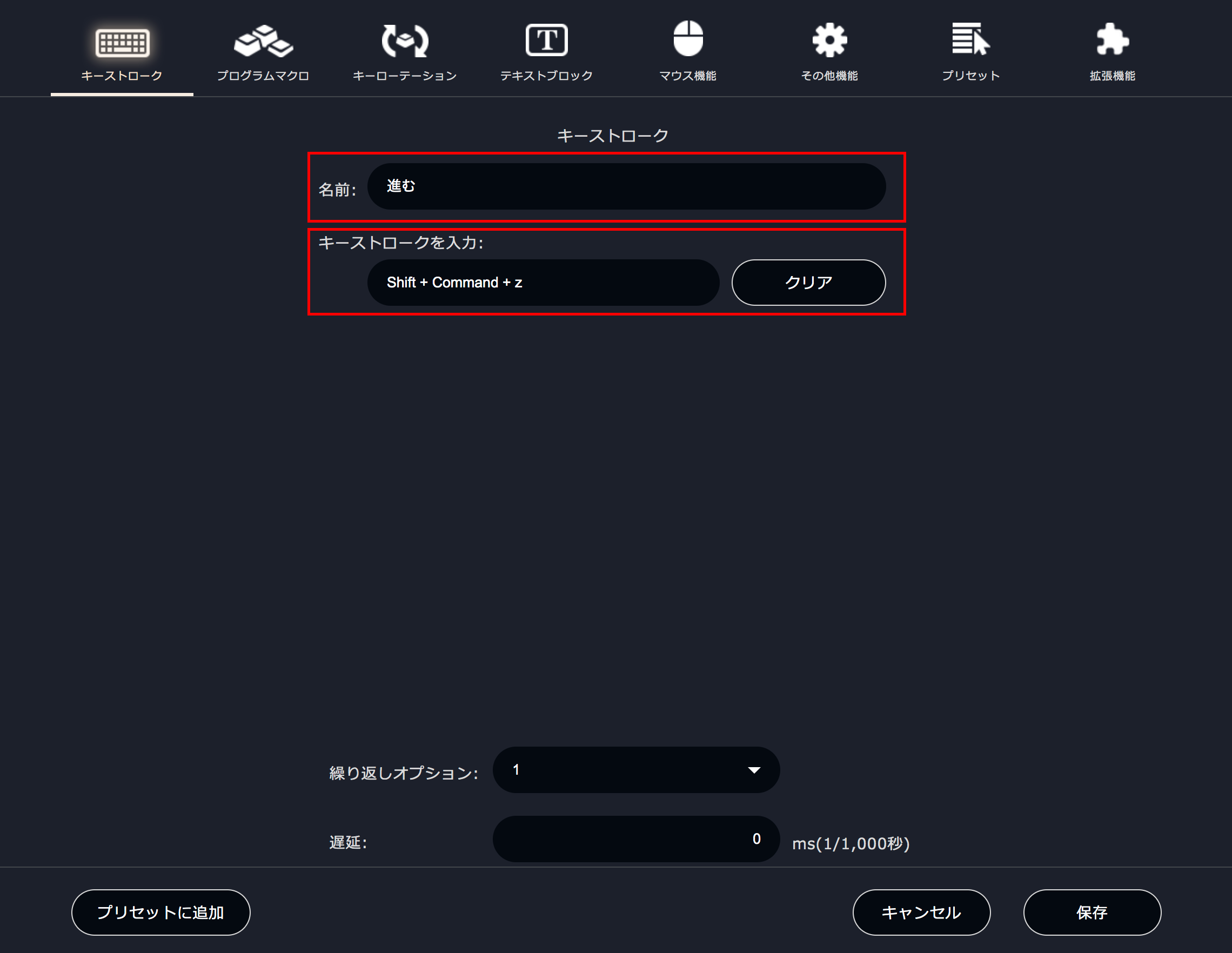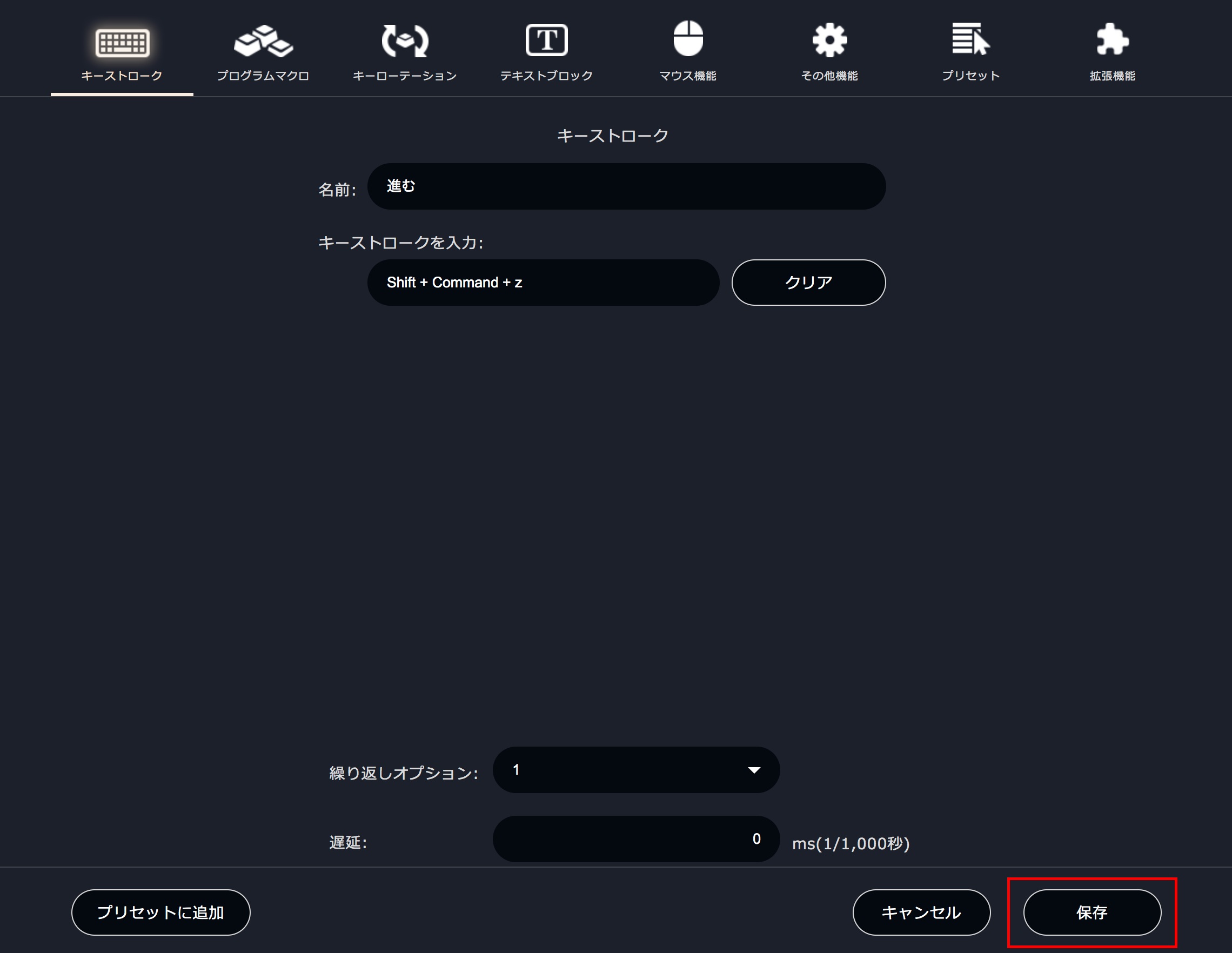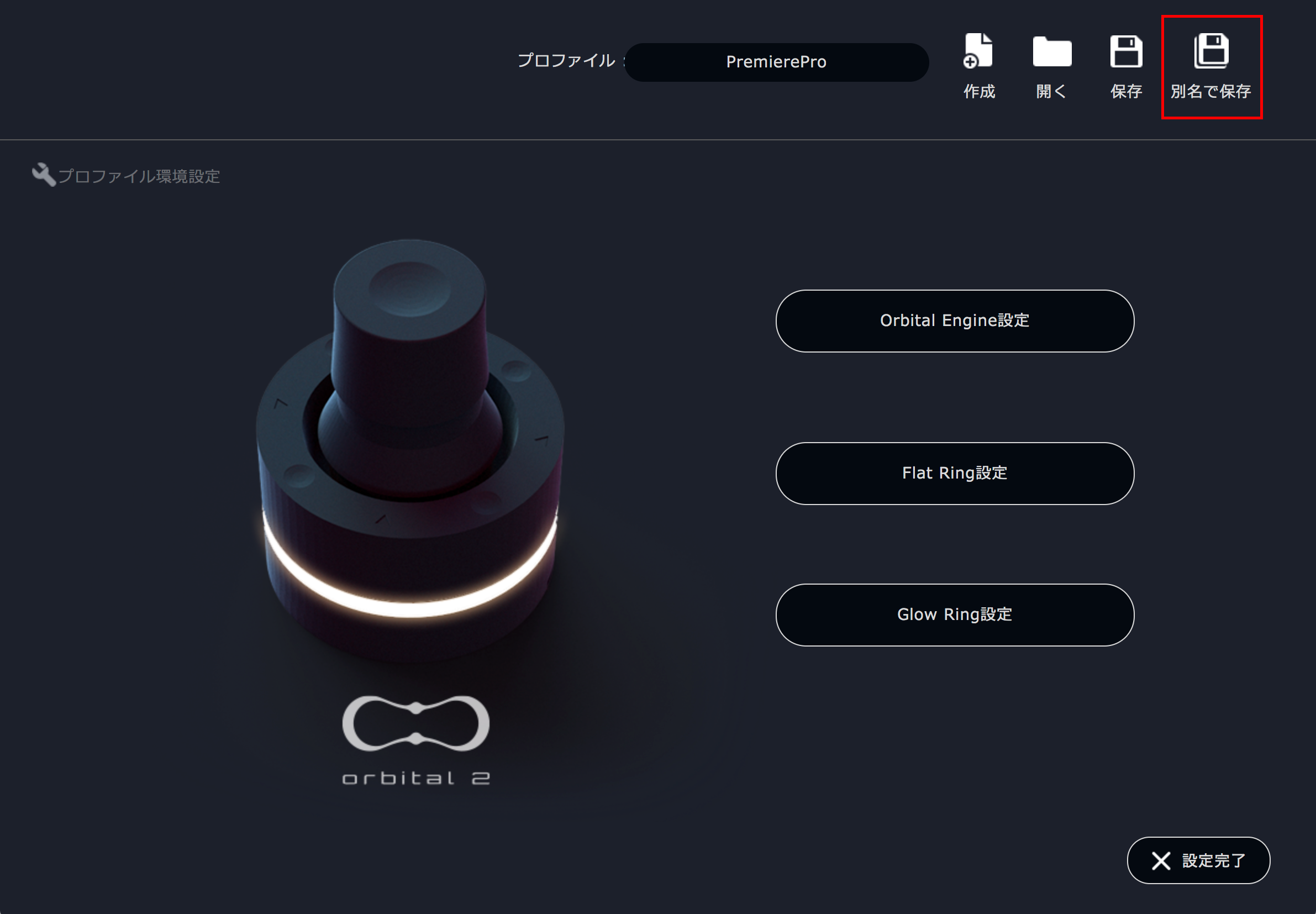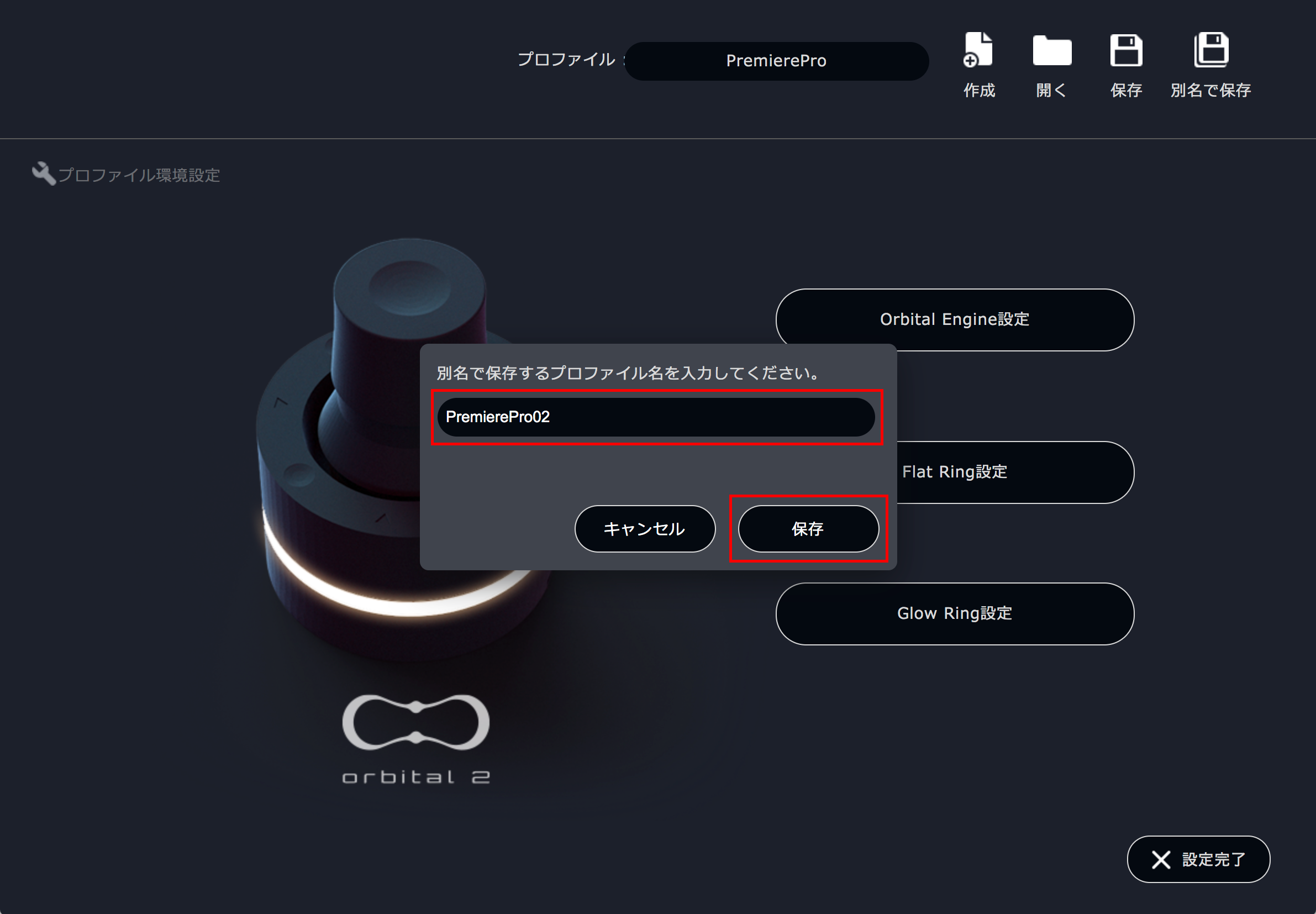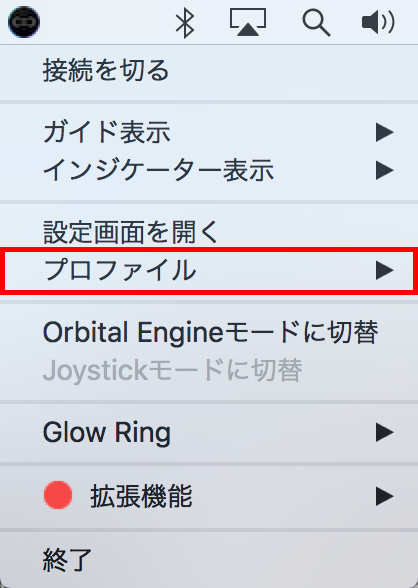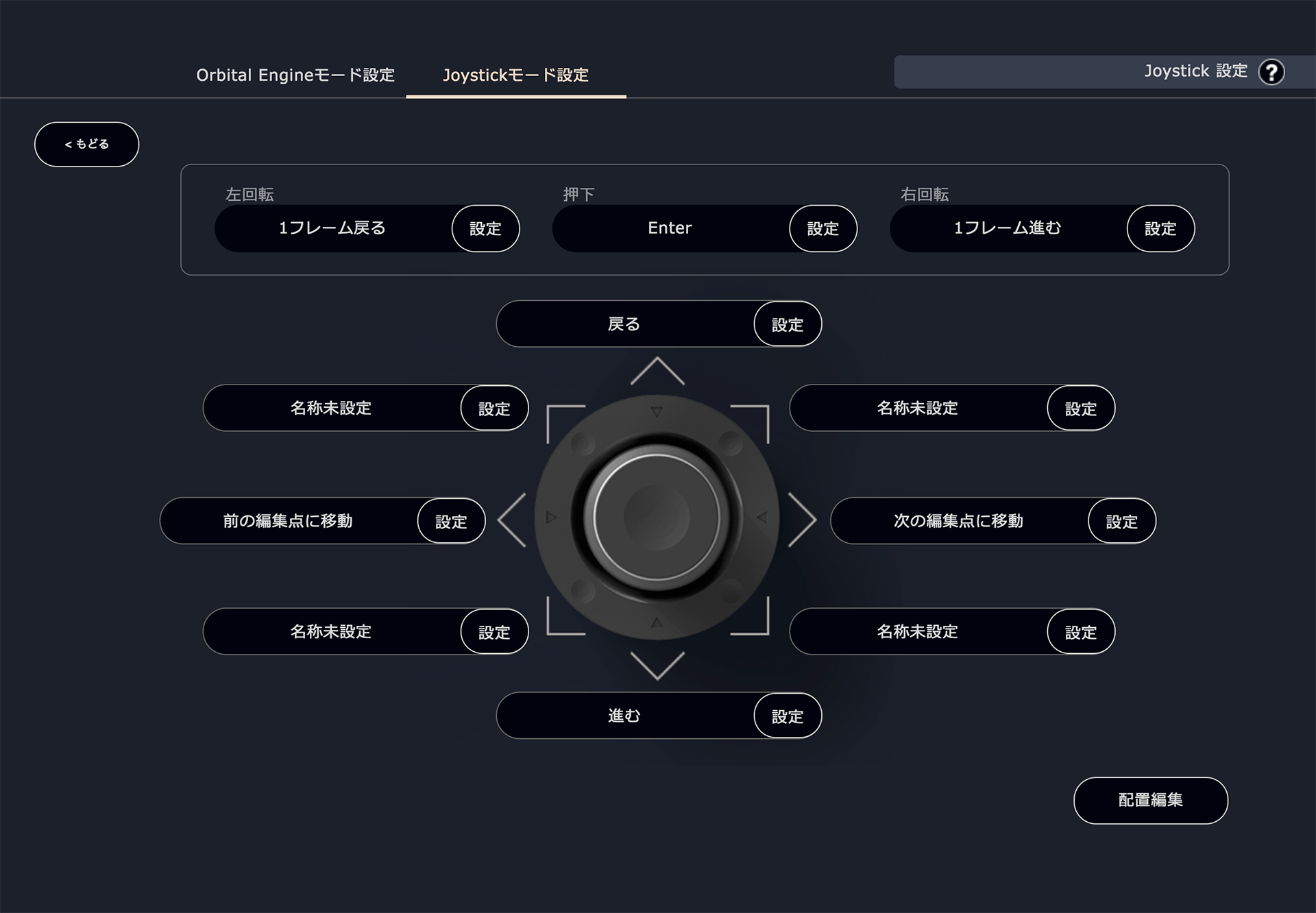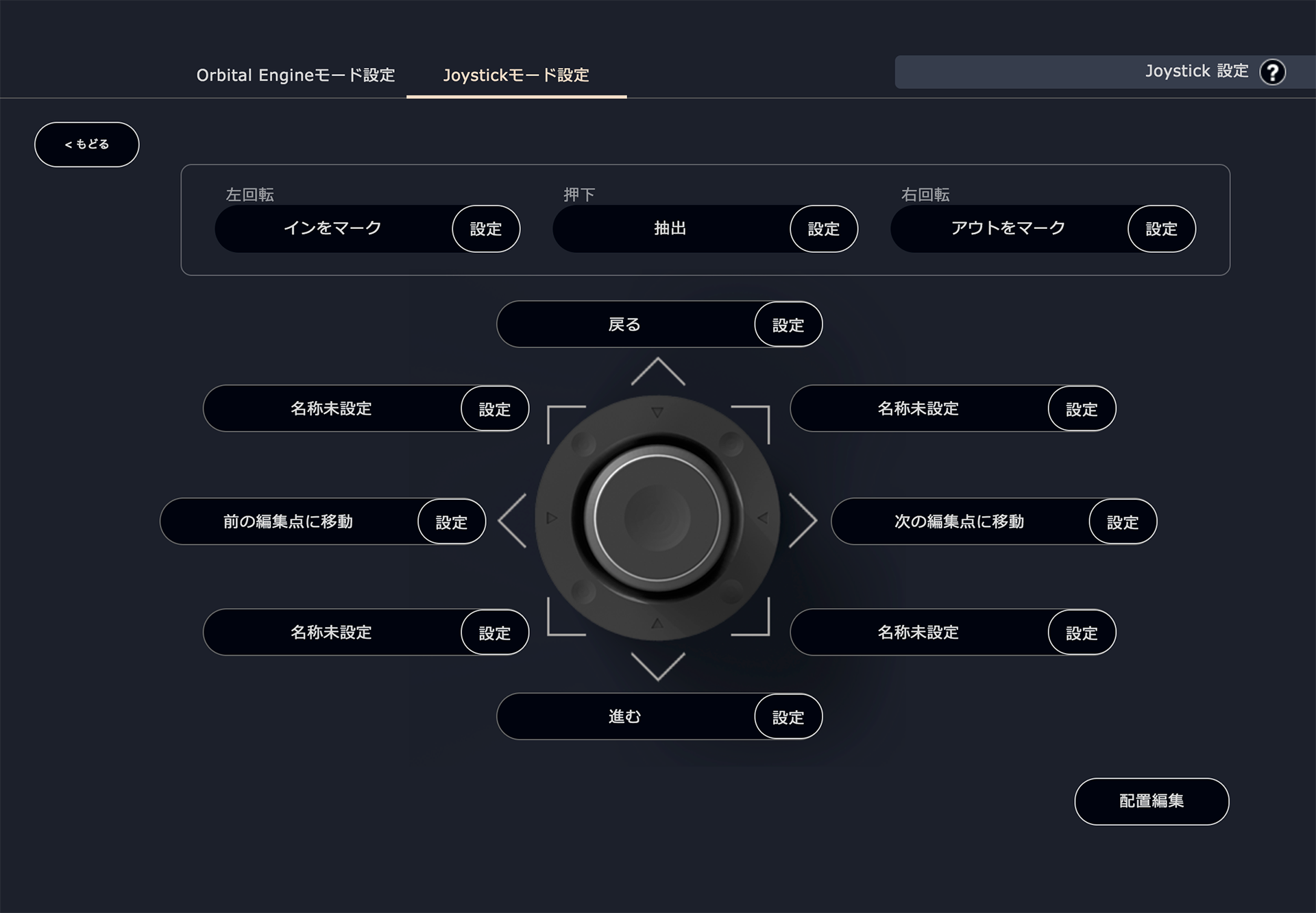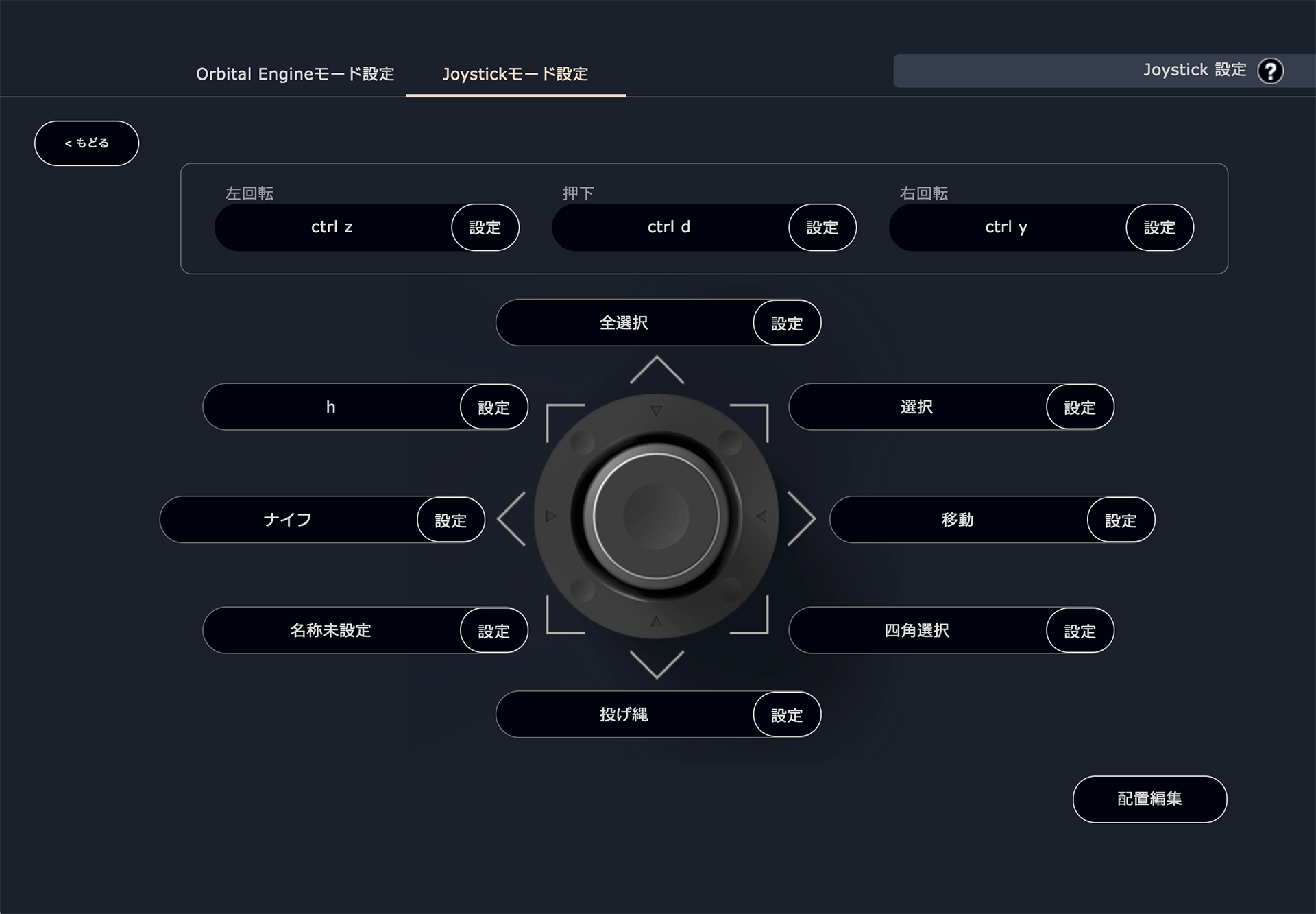オービタルエンジン設定【ジョイスティックモード編】
ジョイスティックモードは、ジョイスティックを8方向に倒すことで瞬間的に機能が実行されるモードになります。
「ペン」「ブラシ」「消しゴム」など、ツール切り替えによく使用されます。
Orbital2 Coreの「Orbital Engine設定>Joystickモード設定」から設定することが出来ます。
「オービタルエンジン設定」をクリックしてください。
画面左上の「Joystickモード設定」をクリックします。 画面上部の赤枠の中は、ジョイスティックのダイアル部分の回転と押し込みの設定をします。 ※ 初期状態では登録はされていませんので、ご登録お願いします。
画面上部の赤枠の中は、ジョイスティックを倒した方向に実行したショートカットキーを設定します。
※ 初期状態では登録はされていませんので、ご登録お願いします。
機能を設定したい箇所の「設定」をクリックすると、下記画面に遷移します。 「名前」の欄に割り当てたい機能の名前、「キーストロークを入力」の欄にショートカットキーを割り当てます。どちらもカーソルがフォーカスしている状態にし、記入・入力してください。「キーストロークを入力」の入力内容を変更したい場合は、枠の右側にある「クリア」をクリックしてください。
設定完了後、「保存」ボタンをクリックします。 これで、オービタルエンジンにキーストロークのプロファイルを設定することができます。保存せずに前の画面に戻りたい場合は、「キャンセル」ボタンをクリックすると、変更した内容が保存されず、一つ前の画面に戻ります。
Premiere Proのデフォルトプロファイルから、別の名称でプロファイルを作成したい場合、
下記画面の右上部で「別名で保存」をクリックしてください。
下記画面にて変更したい名前を入力して保存します。
※ 下記画面では「PremierePro02」と名前を変更し、保存をしています。
画面右上部のアプリケーションアイコンをクリックし、カーソルを「プロファイル」にかざすと現在使用しているプロファイルにチェックがついてます。
・左回転:INポイント
・右回転:OUTポイント
・ジョイスティックを押下:IN/OUT間を削除
この設定なら、再生しながら編集が可能です。究極な所、キーボードも使わずにOrbital2だけでカット編集が出来てしまいます。